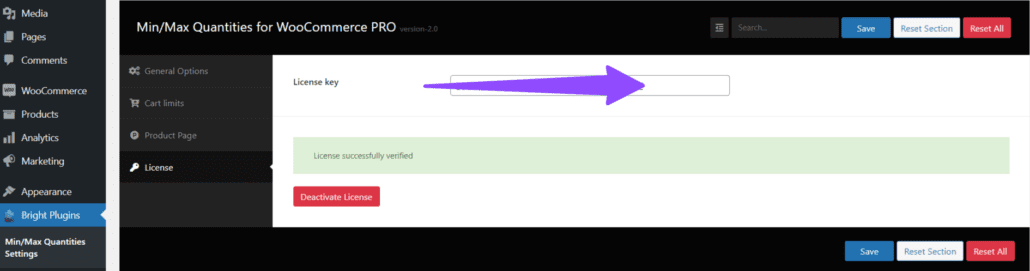BrightPluginsのライセンスを有効にすることは、すべてのプレミアム機能にアクセスし、アップデートを受け取り、テクニカルサポートを受けるために不可欠です。このガイドでは、簡単にライセンスをアクティベートする方法を説明します。
BrightPluginsのライセンス認証のステップバイステップガイド
ステップ1:管理パネルにアクセスする
- WordPressの管理画面にログインします。
- サイドバーメニューのBrightPlugins Settingsに移動します。
ステップ2:ライセンスセクションへ
- BrightPlugins の設定ページでLicenseオプションを選択します。
- プラグインのライセンスを管理するセクションに移動します。
ステップ3:ライセンスキーの入力
- Licenseセクションに、License Keyというフィールドがあります。
- プラグイン購入時に受け取ったライセンスキーをライセンスキーフィールドに入力します。このキーは通常メールで送信されるか、プラグインを購入したウェブサイトのアカウントからアクセスできます。
ステップ 4: ライセンスの保存
- ライセンスキーを入力後、[Save]ボタンをクリックしてライセンスを有効にします。
ステップ5:アクティベーションの確認
- ライセンスキーが有効であれば、ライセンスの確認に成功したことを示すメッセージが表示されます。
- この時点でプラグインのライセンスが有効になり、すべてのプレミアム機能とテクニカルサポートにアクセスできるようになります。
ステップ6:ライセンスの無効化(オプション)
- ライセンスを停止する必要がある場合は、同じライセンスセクションから行うことができます。
- ライセンスの無効化]ボタンをクリックしてください。
その他のヒントとトラブルシューティング
ライセンスキーの再確認
- ライセンス・キーは、電子メールまたはウェブサイトに記載されているとおりに入力してください。ライセンス・キーは大文字と小文字を区別しますので、余分なスペースや文字を入力しないでください。
アクティベーションの確認
- ライセンスが正しくアクティベートされたことを確認するには、[License]タブに戻ります。
- License successfully verified」というメッセージが表示され、ライセンスが有効であることが確認できます。
ライセンスキーまたは注文IDはどこにありますか?